Kako pisati od desne proti levi v Microsoft Office 2016, 2019/365?

Naučite se preklopiti s tipkovnic LTR na RTL v programu Microsoft Word in Outlook.
Zalo Web je različica, ki uporabnikom pomaga pri prijavi v Zalo prek računalniških brskalnikov, kot so Chrome, Coc Coc, Firefox, Opera ... Z Zalo Web lahko uporabniki vsak dan udobno klepetajo z Zalo Online neposredno v brskalniku. !
Kako se prijaviti v Zalo Web za klepet v brskalniku
Preden izvedete naslednje korake, se prepričajte, da ima vaš telefon nameščeno ustrezno različico Zalo for Mobile:
1. korak: Pri prvem dostopu boste videli, da se pojavi vmesnik Zalo Login . Tukaj so na voljo 3 možnosti prijave:
Tukaj se bomo odločili za prijavo s kodo QR.
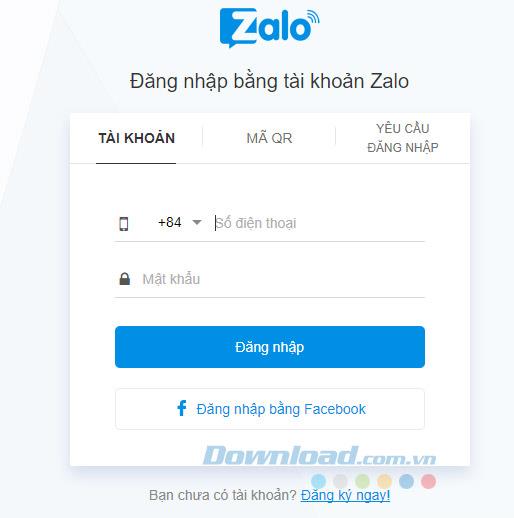
2. korak: Nato odprite aplikacijo Zalo na mobilniku, kliknite ikono s 3 vodoravnimi pikami in nato kliknite ikono s kodo QR poleg iskalnega polja. Ko se prikaže zaslon Skeniraj kodo QR , usmerite kamero telefona na kodo QR v spletnem brskalniku. Nato kliknite Prijava , da se strinjate s prijavo v Zalo Web.
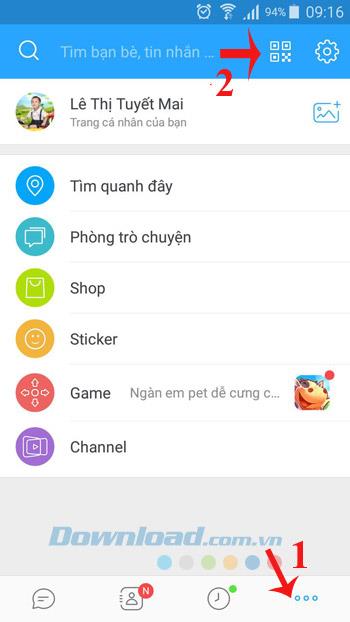

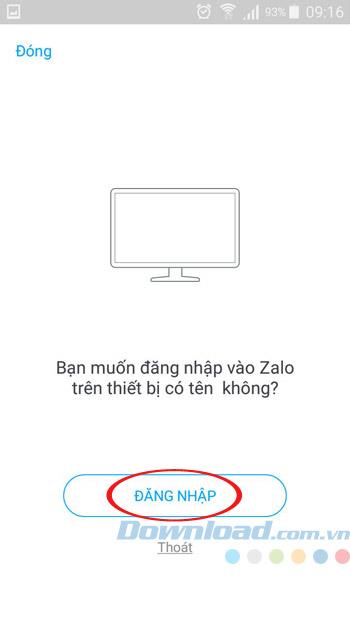
3. korak: Zdaj lahko uporabljate Zalo v spletu za brezplačen klepet, klicanje in pošiljanje sporočil. Stiki v vašem telefonu ter sporočila in klici bodo sinhronizirani za vaše udobje. Med postopkom klepeta lahko po želji pošiljate priloge, slike in vstavljate čustvene simbole.
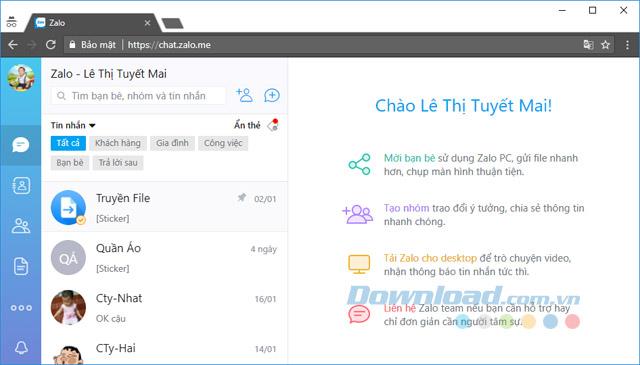
Če želite nastaviti zvok ob prejemu novega sporočila, preprosto kliknite zavihek Nastavitve (ikona zobnika) v levem stolpcu zaslona in nato izberite Zvok obvestila o novem sporočilu. Nato kliknite gumb Shrani nastavitve , da shranite spremembe.
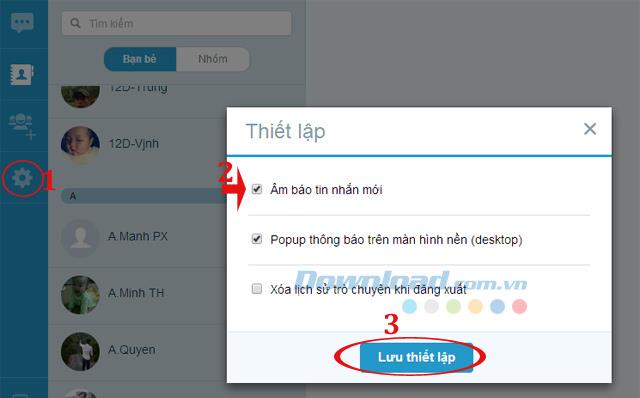
1. korak: Če želite prikazati pojavno okno z obvestilom, ko je na voljo novo sporočilo, naredite naslednje, odvisno od brskalnika bo metoda drugačna. Za brskalnik Chrome boste po uspešni prijavi v Zalo videli vrstico z obvestili, kot je prikazano spodaj, kliknite Kliknite tukaj , da aktivirate funkcijo obveščanja o novih sporočilih v vašem računalniku. Nato nadaljujte s klikom na Dovoli.

Za brskalnik Firefox kliknite Kliknite tukaj na obvestilu, da aktivirate funkcijo obveščanja, nato nadaljujte s klikom na spustno puščico in izberite Vedno pokaži obvestila , da aktivirate funkcijo obveščanja o novih sporočilih.
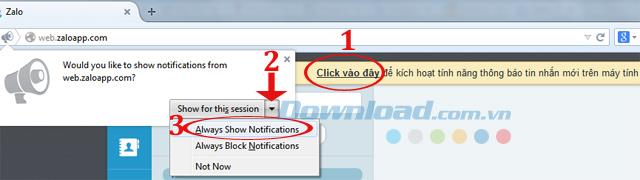
Kar zadeva brskalnik Opera , kliknite Kliknite tukaj na obvestilu, da aktivirate funkcijo obveščanja, nato pa nadaljujte s klikom na gumb Dovoli , da se strinjate z aktiviranjem.

2. korak: Nato kliknite Nastavitve , nato pa potrdite polje Pojavno obvestilo na namizju. Nato kliknite gumb Shrani nastavitve , da shranite spremembe.
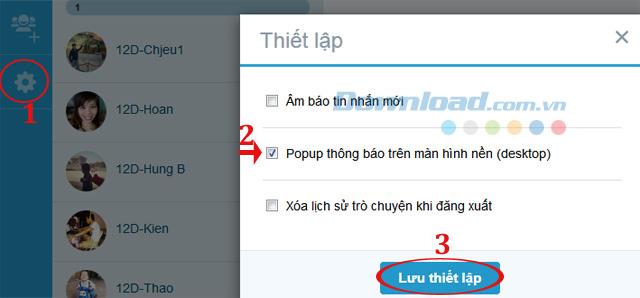
3. korak: zdaj boste vsakič, ko vam nekdo pošlje sporočilo, prejeli obvestilo, kot je prikazano spodaj. Če ga pustite na zvočniku, boste slišali spremljajoči zvok.
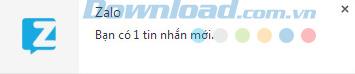
Če želite izbrisati vso zgodovino klepetov v brskalniku vsakič, ko se odjavite , samo kliknite zavihek Nastavitve in potrdite polje Izbriši zgodovino klepetov ob odjavi. Nato kliknite gumb Shrani nastavitve , da shranite nedavne spremembe.
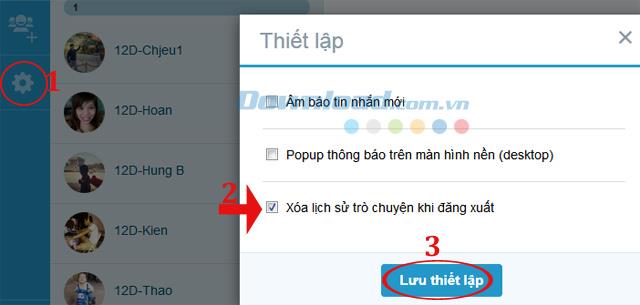
Ali pa se ob kliku na ikono za odjavo v spodnjem levem kotu zaslona prikaže obvestilo, ali se želite odjaviti iz ZaloWeba ali ne? Zdaj, če želite izbrisati zgodovino klepeta, potrdite polje Izbriši zgodovino klepeta ob odjavi . Nato kliknite Da , da se odjavite iz Zalo.
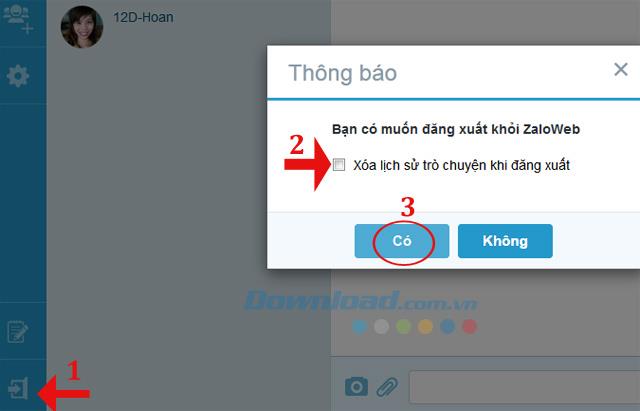
Torej že veste, kako uporabljati različico Zalo Web. Je čisto preprosto, kajne? Poleg Zalo lahko uporabljate Yahoo, Viber, Skype ... za brezplačen klepet, brezplačne klice in pošiljanje SMS-ov prijateljem.
Naučite se preklopiti s tipkovnic LTR na RTL v programu Microsoft Word in Outlook.
Navodila za ustvarjanje podnapisov za videoposnetke s programom CapCut, Kako ustvariti podnapise v programu Capcut ni težko. Ta članek vam bo pokazal najenostavnejši način za vklop podnapisov v Capcutu.
Kako pošiljati sporočila z besednimi učinki v Facebook Messengerju? Odkrijte, kako enostavno namestiti in uporabljati besedne učinke na Facebook Messengerju.
Kako spremeniti ozadje fotografije v Canvi, enostavni koraki za spreminjanje ozadja fotografij.
Navodila za skrivanje sporočil Messengerja, ne da bi jih morali izbrisati. Če želite skriti sporočila Messengerja s funkcijo shranjevanja aplikacije, vendar ne veste, kako to storiti.
Navodila za poslušanje glasbe na Google Zemljevidih Trenutno lahko uporabniki potujejo in poslušajo glasbo z aplikacijo Google Zemljevid na iPhoneu. Danes vas vabi WebTech360
Navodila za uporabo LifeBOX - Viettelova spletna storitev za shranjevanje, LifeBOX je na novo uvedena spletna storitev za shranjevanje podjetja Viettel s številnimi vrhunskimi funkcijami
Kako posodobiti status v Facebook Messengerju? Facebook Messenger v najnovejši različici ponuja uporabnikom izjemno uporabno funkcijo: spreminjanje
Navodila za igro s kartami Werewolf Online na računalniku, Navodila za prenos, namestitev in igranje Werewolf Online na računalnik preko izjemno preprostega LDPlayer emulatorja.
Navodila za brisanje zgodb, objavljenih na Instagramu. Če želite izbrisati zgodbo na Instagramu, pa ne veste, kako? Danes WebTech360








